Microsoft Edge không phát video? Hãy thử 7 bản sửa lỗi này
Edge đã đi một chặng đường dài kể từ những phiên bản đầu tiên của nó, vì vậy ngày càng có nhiều người đặt nó làm trình duyệt mặc định của họ. Nhưng đôi khi nó làm bạn ngạc nhiên với một trục trặc không mong muốn, chẳng hạn như không phát video.
Mặc dù có thể mất vài phút, việc khắc phục sự cố này sẽ nhanh hơn cài đặt trình duyệt mặc định mới và nhập dữ liệu của bạn. Nếu điều này xảy ra với bạn, hãy đọc tiếp để tìm hiểu cách bạn có thể sửa Edge.
Mục Lục
1. Chắc chắn rằng nó có cạnh ở lỗi
Nếu Microsoft Edge không thể phát video, bạn nên thực hiện một số bước trước khi đổ lỗi cho trình duyệt của mình. Bắt đầu bằng cách xác minh kết nối internet của bạn và kiểm tra xem ai đó đang sử dụng cùng mạng với bạn không tải xuống tệp lớn.
Ngoài ra, hãy thử phát video mà bạn đã lưu trên máy tính của mình để đảm bảo rằng bạn không gặp phải sự cố về cạc đồ họa hoặc trình điều khiển màn hình.
Nếu mọi thứ dường như hoạt động tốt trên hệ thống của bạn, hãy xem cách bạn có thể chỉnh sửa cài đặt Edge để nó phát lại video.
2. Tắt tiện ích mở rộng cạnh
Tiện ích mở rộng trình duyệt bị hỏng hoặc bị trục trặc có thể cản trở khả năng phát lại của Edge. Để khắc phục, bạn nên tắt các tiện ích mở rộng của trình duyệt, nhưng quá trình này có thể hơi chậm, đặc biệt nếu bạn đã cài đặt nhiều tiện ích mở rộng.
Cách dễ nhất để kiểm tra xem một trong các tiện ích mở rộng của bạn có ngăn Edge phát video hay không, hãy mở cửa sổ InPrivate. họp báo Ctrl + Shift + N hoặc nhấp vào dấu ba chấm menu và chọn Cửa sổ InPrivate mới. Thao tác này sẽ mở một cửa sổ Edge mà không có bất kỳ tiện ích mở rộng nào.
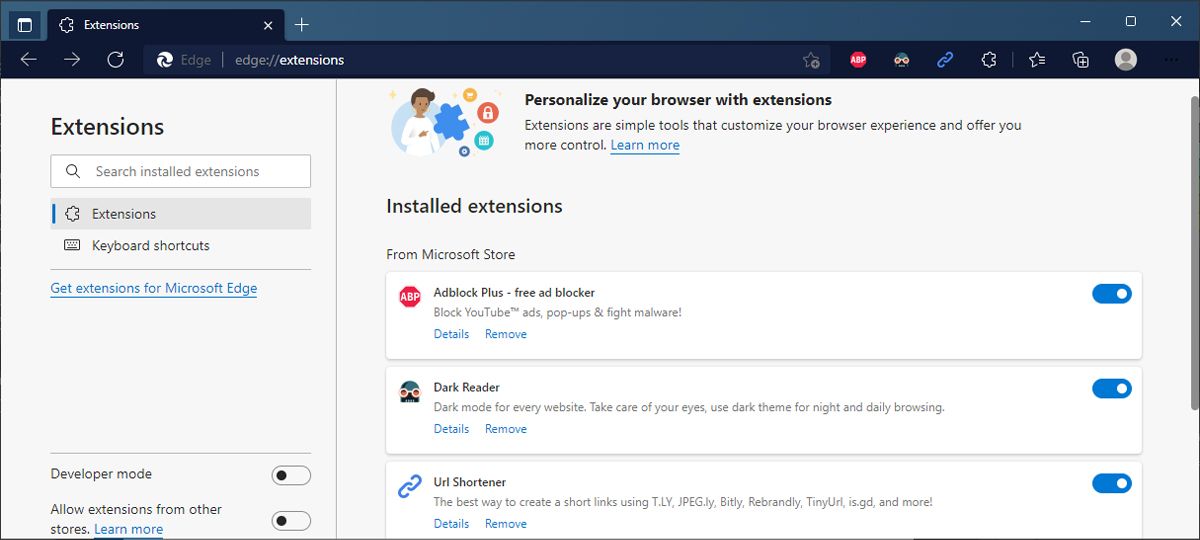
Nếu Edge có thể phát video trong khi sử dụng chế độ InPrivate, hãy chuyển đến edge: // phần mở rộng và tắt tất cả các tiện ích mở rộng. Sau đó, sử dụng các nút bật tắt để bật từng nút một để tìm ra cái nào đang gây ra sự cố cho bạn.
3. Xóa bộ nhớ cache của trình duyệt của bạn
Nếu dữ liệu bộ nhớ cache được thu thập bởi trình duyệt của bạn bị hỏng, nó sẽ ảnh hưởng đến chức năng của nó. Hãy thử xóa bộ nhớ cache của Edge và kiểm tra xem điều này có khắc phục được sự cố không.
- Hướng đến edge: // cài đặt.
- Lựa chọn Quyền riêng tư, tìm kiếm và dịch vụ.
- Hướng tới Xóa dữ liệu truy cập phần và nhấp vào Chọn những gì để xóa.
- Đặt Phạm vi thời gian đến Mọi lúc.
- Lựa chọn Hình ảnh và tệp được lưu vào bộ nhớ đệm.
- Nhấp chuột Xóa ngay bây giờ.
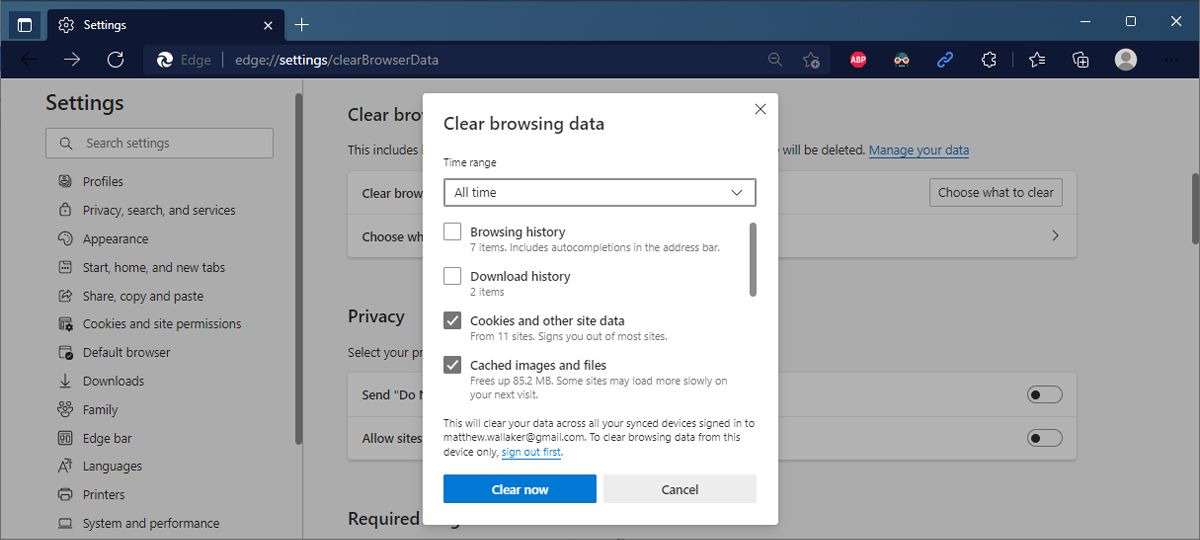
4. Tắt Microsoft Defender SmartScreen
Trong Edge, Microsoft Defender SmartScreen quét các trang web trước khi chúng tải, vì vậy nó đảm bảo trải nghiệm duyệt web an toàn. Tuy nhiên, tính năng này có thể hơi quá thận trọng và cản trở khả năng phát video của Edge. Trong trường hợp này, bạn nên tắt nó đi.
- Mở menu cài đặt trình duyệt.
- Lựa chọn Quyền riêng tư, tìm kiếm và dịch vụ.
- Cuộn xuống Bảo vệ.
- Tắt công tắc bên cạnh Microsoft Defender SmartScreen.
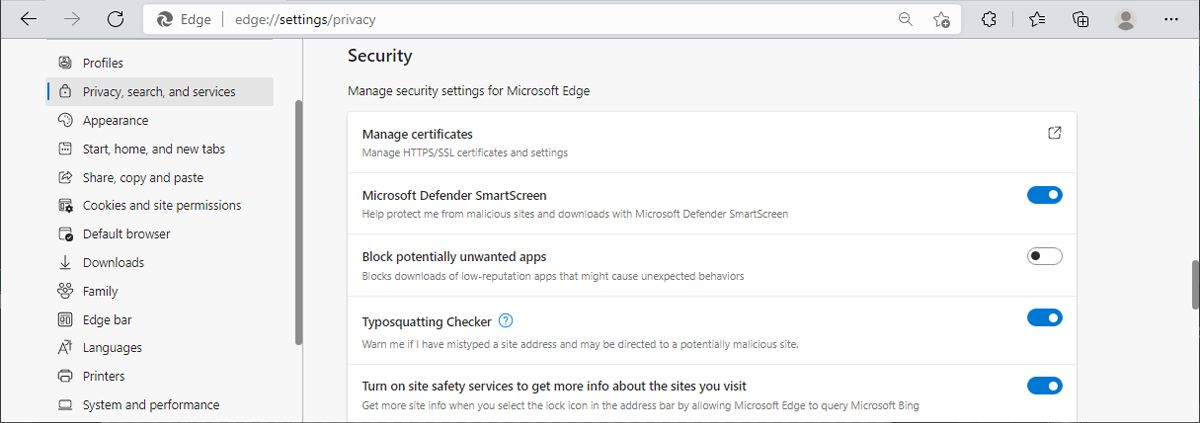
5. Đặt lại cờ
Cờ trình duyệt có thể cải thiện trải nghiệm người dùng bằng cách cung cấp cho bạn nhiều tùy chọn tùy chỉnh hơn. Tuy nhiên, cờ là các tính năng thử nghiệm không được bật theo mặc định và đôi khi chúng có thể ảnh hưởng đến chức năng của Edge.
Vì vậy, nếu bạn gặp sự cố trình duyệt, chẳng hạn như không thể phát video, bạn nên đặt lại cờ của mình và xem điều này có giúp giải quyết sự cố hay không.
- Hướng đến edge: // flags.
- Từ đầu trang, hãy chọn Đặt lại tất cả.
- Nhấp chuột Khởi động lạivì vậy các thay đổi sẽ có hiệu lực.
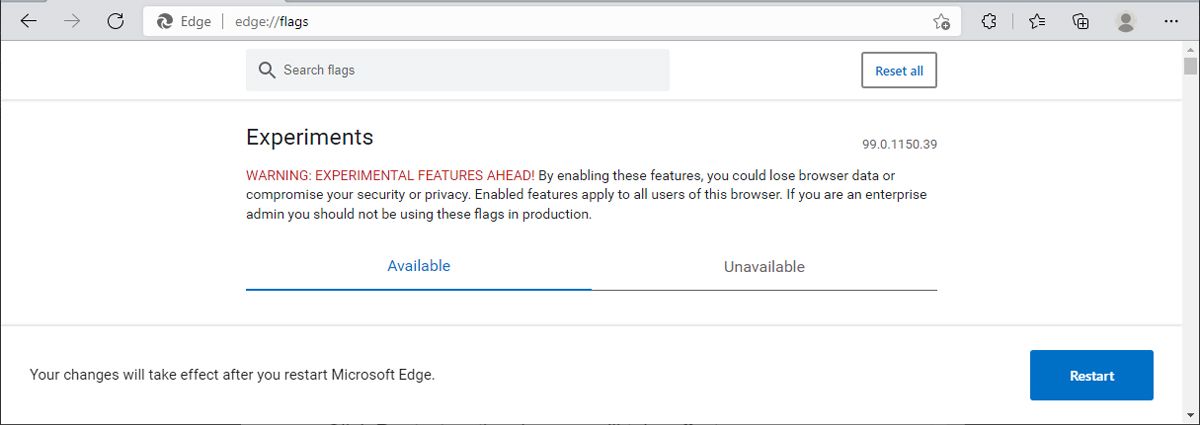
6. Tắt Tăng tốc phần cứng
Nếu tính năng Tăng tốc phần cứng được bật, các tác vụ đồ họa chuyên sâu sẽ được quản lý bởi GPU, thay vì CPU. Mặc dù điều này có thể giúp tránh sử dụng CPU cao, nhưng nó có thể ngăn Edge phát video.
- Mở menu cài đặt trình duyệt.
- Lựa chọn Hệ thống và hiệu suất.
- Tắt công tắc cho Sử dụng tính năng tăng tốc phần cứng khi có sẵn.
- Khởi động lại Edge.
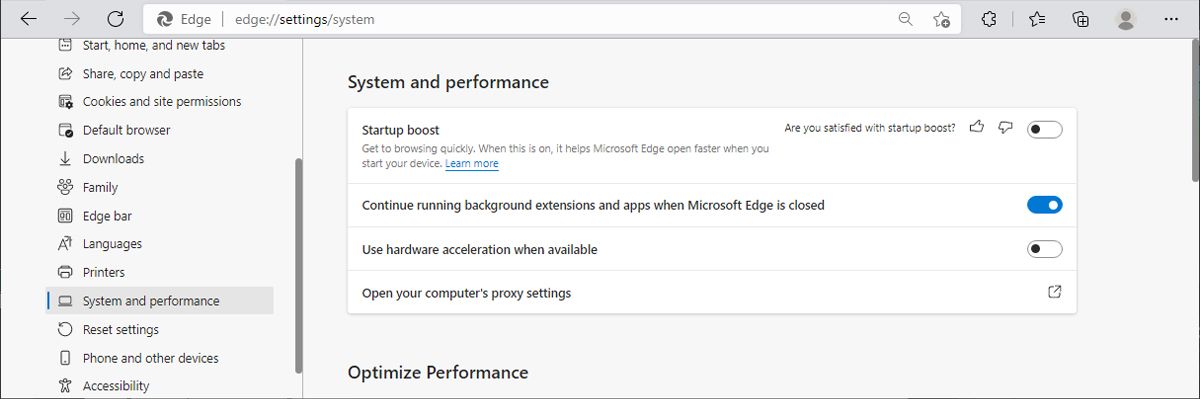
7. Đặt lại cạnh
Nếu một cài đặt không phù hợp ngăn Edge phát video, việc đặt lại trình duyệt sẽ khắc phục được sự cố. Bằng cách này, cài đặt Edge sẽ được hoàn nguyên về giá trị mặc định của chúng. Tuy nhiên, Edge sẽ giữ lịch sử, mật khẩu và dấu trang của bạn.
Đây là cách bạn có thể đặt lại Edge:
- Đi đến edge: // cài đặt.
- Từ menu bên trái, hãy mở Đặt lại cài đặt.
- Nhấp chuột Rchuyển cài đặt về giá trị mặc định> Đặt lại.
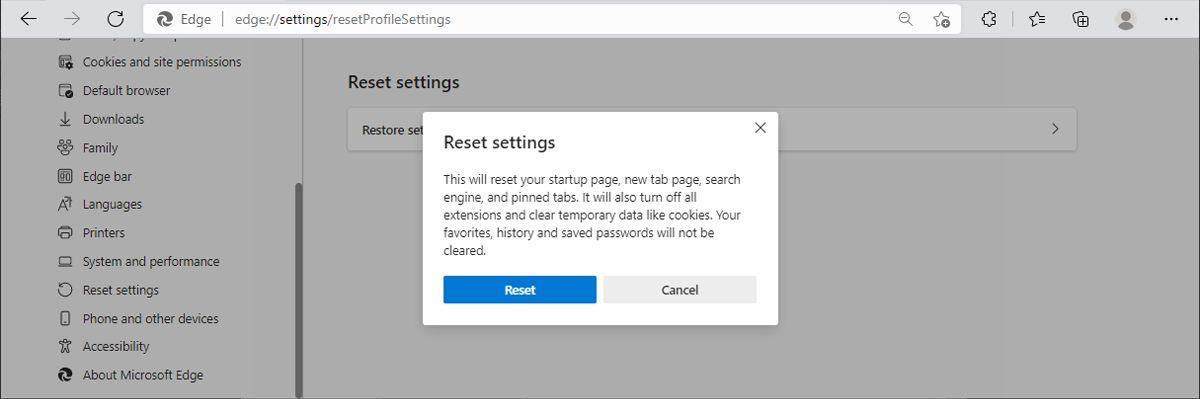
Phát video trong Edge
Như chúng ta đã thảo luận, đôi khi Edge không thể phát video do cài đặt tùy chỉnh không phù hợp. Tuy nhiên, bạn không cần phải giải quyết trải nghiệm duyệt web tiêu chuẩn. Có rất nhiều cách để cá nhân hóa và cải thiện Edge mà không phá vỡ bất kỳ chức năng nào của nó.
Đọc tiếp
Thông tin về các Tác giả
